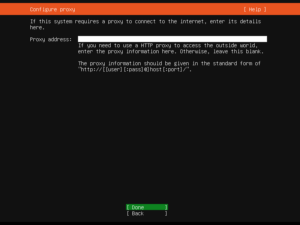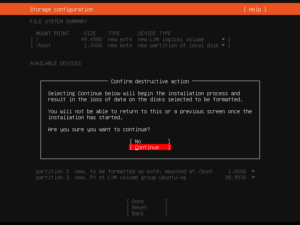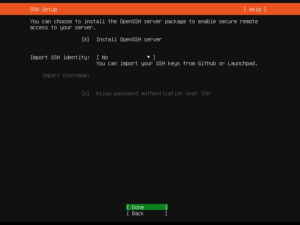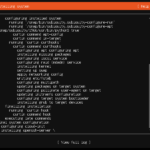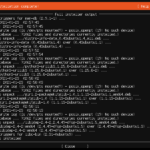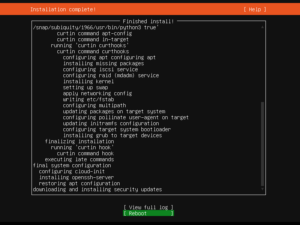VMware仮想マシンにUbuntu Server 20.04.1 LTSを新規インストールしてみました。
Get Ubuntu Server
https://ubuntu.com/download/server
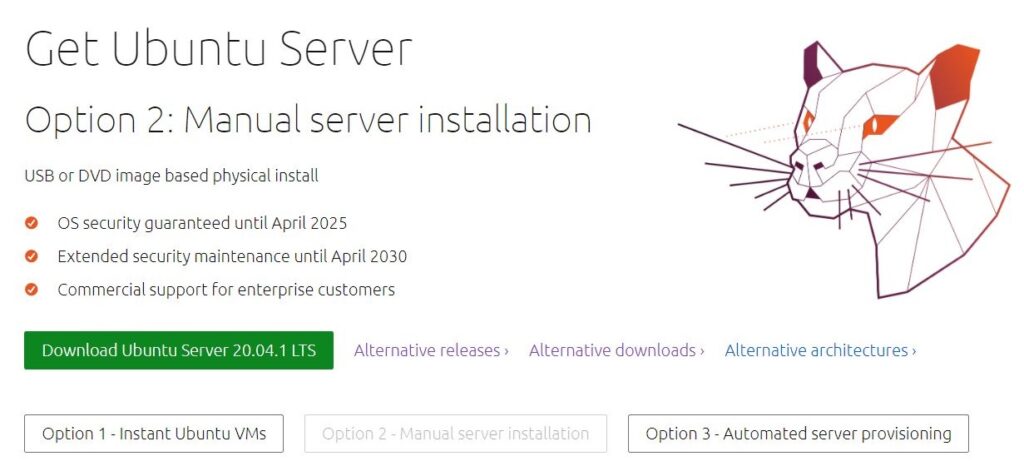
- ISOのダウンロード
- ubuntu-20.04.1-live-server-amd64.isoでブート
- 言語の選択
- Installer update available
- Keyboard configuration
- Network Connection
- Configure proxy
- Configure Ubuntu archive mirror
- Guided storage configuration
- Storage configuration
- Profile setup
- SSH Setup
- Featured Server Snaps
- Install system
- Reboot
上記サイトから[Option 2: Manual server installation]を選択してISOイメージをダウンロードして下さい。
最新はubuntu-20.04.1-live-server-amd64.isoでした。
VMware仮想マシンを作成してubuntu-20.04.1-live-server-amd64.isoでブートします。
使用言語を選択します。日本語は未対応なので[English]を選択しました。
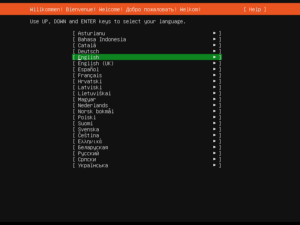
新しいインストーラー(20.07.1)が利用できるけどどうする?
取り合えずそのままアップデートしないで継続しました。
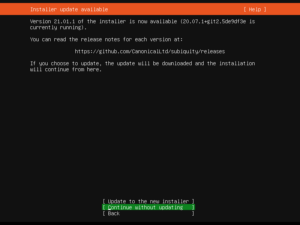
キーボードレイアウトを選択します。[Japanese]を選択しました。
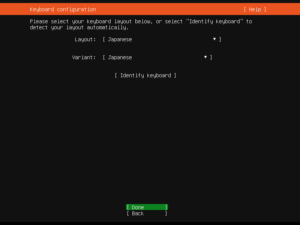
ネットワーク接続の設定を行います。DHCPサーバがあればIPを取得していると思います。
取り合えずそのままDHCP設定にしました。
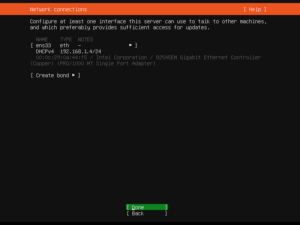
Ubuntuのアップデートに必要なサイトを指定します。デフォルトのままでいいと思います。
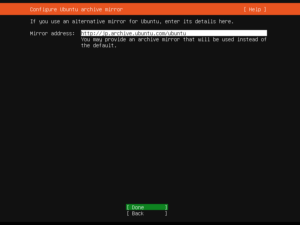
パーティションの設定です。インストール先のHDD、LVM構成を利用するか、暗号化するかなどを設定します。
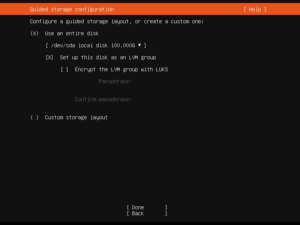
自動でLVM構成、パーティションを作成してくれます。100GBの仮想HDDですがlvとしては半分未使用になってますね。
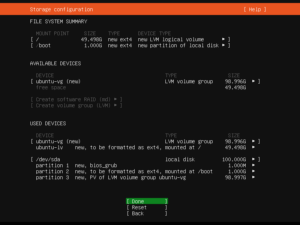
ユーザを作成します。sshアクセスやsudoのユーザになります。
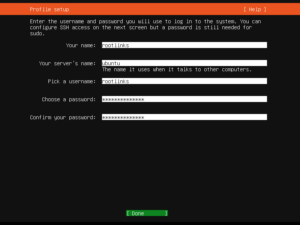
サーバの追加機能(パッケージ?)の選択のようです。取り合えずそのままで進めます。
[Done]でインストールが開始されます。
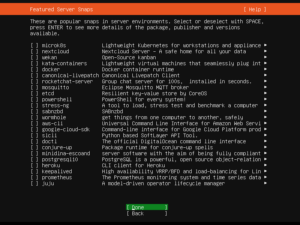
インストール状況が表示されます。[View full log]で詳細なインストール状況の確認ができます。
TimeZoneの設定とか無かったけどUTCになってるのかな?
普段はRHEL/CentOS使いなのでインストール後の各種設定が全く分からないです。